Даже в операционной системе Linux мы можем доверять не всем программам. Иногда нужно понаблюдать за тем, как они будут вести себя в системе. Также в некоторых случаях нужно больше безопасности, например, когда вы хотите открыть подозрительный сайт, зайти на сайт, где не нужно разглашать ваши конфиденциальные данные или воспользоваться своим банковским счетом в интернете.
В каждом из перечисленных случаев будет полезной песочница linux. Конечно, идеальное решение для изоляции программ в Linux — это виртуальные машины или контейнеры, но не всегда есть время и знания их настраивать, а простая песочница предоставляет легкое и быстрое решение.
Идея заключается в том, чтобы ограничить приложению доступ к вашей системе, личным данным, файлам и другой информации. Программа будет работать только в изолированном окружении. В операционной системе Windows есть утилита Sandboxie, которая реализует такую функциональность. Но в Linux есть альтернатива Sandboxie — FireJail.
Принцип работы FireJail в использовании отдельных пространств имен для процессов, фильтрации системных вызовов ядра и использование отдельных ресурсов ядра, таких как таблицы и сетевой стек. В этой статье мы рассмотрим как выполняется установка и настройка песочницы firejail в Linux. А также поговорим о том, как использовать программу.
КАК ЗАПУСТИТЬ НЕСКОЛЬКО CSGO НА КОМПЬЮТЕРЕ [ПЕСОЧНИЦА STEAM]
Установка FireJail
Утилита есть в официальных репозиториях большинства дистрибутивов, поэтому для установки вам будет достаточно выполнить несколько команд. Нам надо установить два пакета firejail — непосредственно песочница с интерфейсом командной строки и firetools — графический интерфейс для неё. Если вы используете Debian или Ubuntu просто выполните:
sudo apt install firejail firetools
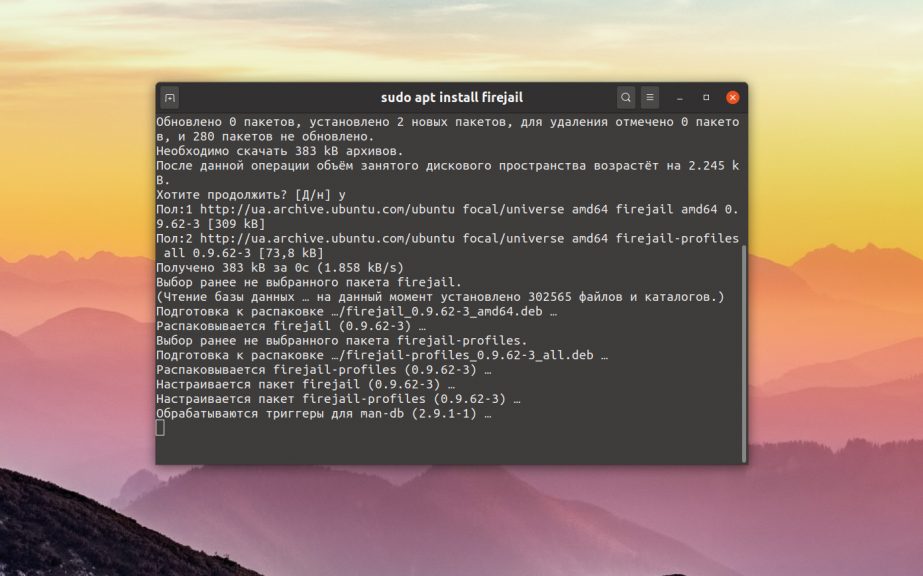
После завершения установки утилита будет готова к работе. В дистрибутивах Fedora, CentOS или других из семейства Red Hat команда установки будет выглядеть вот так:
sudo yum install firejail firetools
После этого утилита firetools для управления песочницей Linux будет доступна в главном меню системы.
Использование песочницы Linux
Чтобы запустить любую программу в песочнице достаточно просто передать имя исполняемого файла утилите firejail. Например, для запуска Firefox выполните:
Но перед тем как запускать программу таким способом нужно закрыть все открытые сейчас вкладки, иначе программа не запустится, а только откроется новая вкладка. Для веб-браузера Chromium команда похожая:
Запущенная программа может получить доступ только к некоторым необходимым директориям с настройкам и папке загрузок. Доступа к файловой системе или других папках вашего домашнего каталога нет. Вы можете попытаться открыть домашнюю папку в браузере:
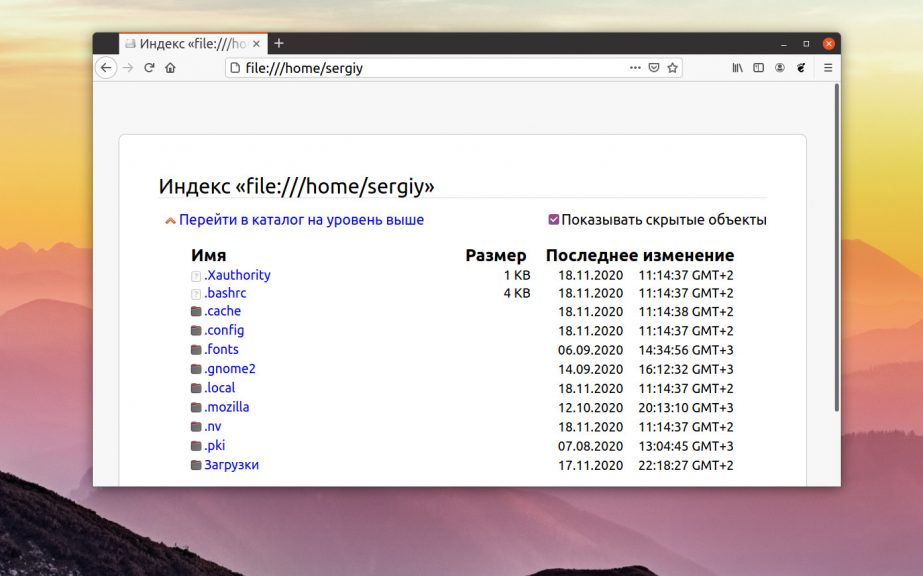
Как видите, здесь нет многих файлов и папок, которые на самом деле есть в домашней папке. Если вы попытаетесь получить доступ к запрещенному файлу, то получите сообщение, что его нет:
Песочница Windows 10 — как включить, настроить и пользоваться

Настройка прав доступа
Иногда нужно дать приложениям минимум возможностей в системе, например, полностью запретить доступ к домашней папке. Для этого можно использовать опцию —private:
firejail chromium-browser —private
Эта команда полностью ограничит приложение, программа запустится с чистым профилем и не сможет писать файлы в домашнюю папку из-за приватного режима sandbox linux.
Использование графического интерфейса
Если вам больше нравиться использовать графический интерфейс вместо командной строки, вы можете использовать графический фортэнд для FireJail — Firetools. Вы можете запустить утилиту через главное меню или терминал:
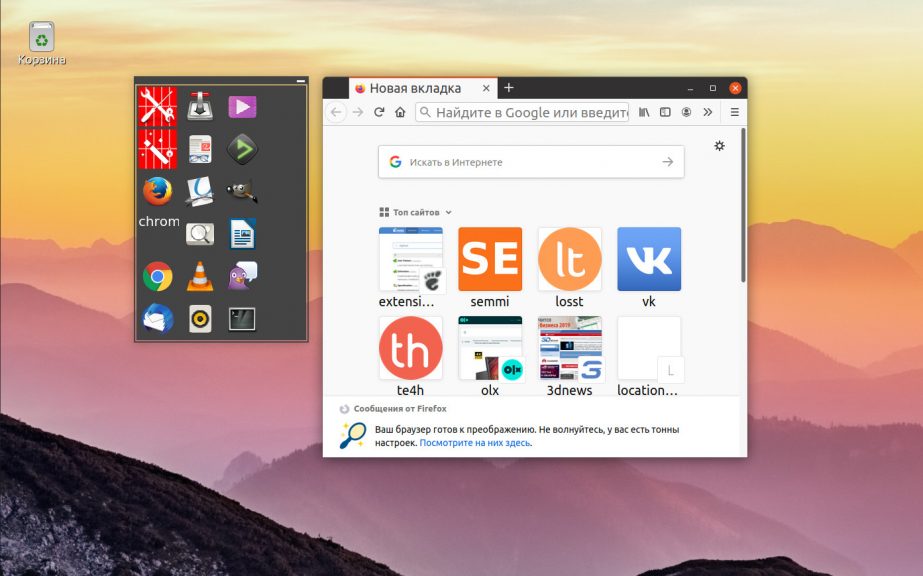
Дальше достаточно выполнить двойной клик по любому уже настроенному приложению в окне песочницы и оно будет запущено. По умолчанию доступны Firefox и VLC. Если вы хотите добавить программу вызовите контекстное меню и нажмите Edit:
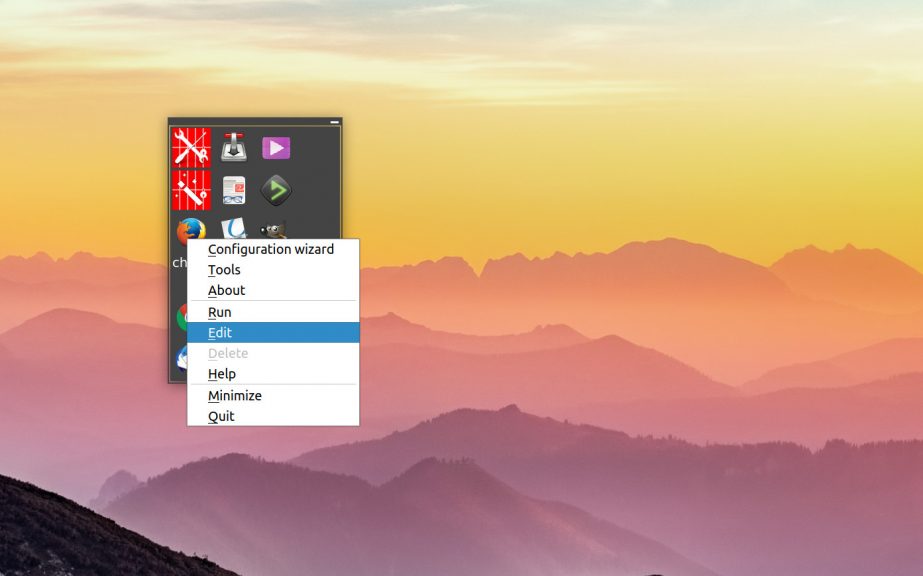
В открывшемся окне нужно указать имя, описание и команду запуска программы. Команда может быть такой же какую вы выполняете из консоли. Например, для Firefox в ограниченном режиме:
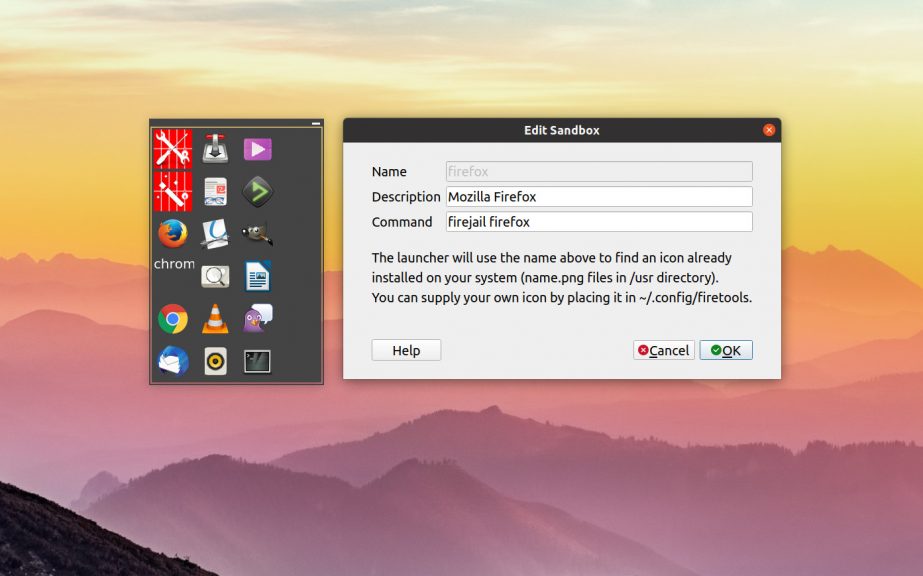
Затем просто кликните по только что добавленной иконке. После этого программа откроется в sandbox Linux.
Выводы
В этой небольшой статье мы рассмотрели как настраивается песочница программ linux FireJail, а также как ее использовать для изоляции программ. Несмотря на ее простоту, я рекомендовал бы вам использовать более сложные и надежные решения если безопасность критически важна, например, контейнеры linux или виртуальные машины. А вы используете песочницу в своей системе?
Или все-таки контейнеры? Что по-вашему лучше? Напишите в комментариях!
Небольшое видео с демонстрацией работы утилиты на английском:
Обнаружили ошибку в тексте? Сообщите мне об этом. Выделите текст с ошибкой и нажмите Ctrl+Enter.
Источник: losst.pro
Sandboxie: как пользоваться, описание программы, установка и запуск
Для обычных пользователей Sandboxie кажется сложным в использовании программным обеспечением. Многие пользователи даже не понимают, о чем идет речь. А настройки могут и вовсе показаться пугающими. В этой статье подробно описана программа Sandboxie. Также благодаря представленному материалу вы узнаете, как ее запустить и использовать.
О чем идет речь?
Sandboxie – что это за программа? На самом деле она уникальный продукт безопасности, основанный на принципе песочницы. Говоря простым языком, песочница – это изолированная среда для запуска программ. Среда будет точно такой же, как и реальная система, с той лишь разницей, что она от нее изолирована.
Этот метод также используется в других программах, таких как Google Chrome, и некоторых антивирусных программах. Внутри песочницы программы будут работать нормально, как и вне ее. Но какие бы изменения ни были внесены, они останутся в песочнице, и реальная система не будет затронута этими изменениями.
Вам будет интересно: Колдунщики «Яндекса»: что это такое и как пользоваться?
Как пользоваться программой Sandboxie? Допустим, человек использует веб-браузер в песочнице. Все будет происходить в обычном режиме, он можете переходить по ссылкам, посещать сайты, загружать файлы и т. д. Но все это будет происходить в изолированной среде. Поэтому, даже если он зайдет на вредоносный сайт, нажмет на зараженную вирусом ссылку или даже загрузит подобного рода файл, реальная система не пострадает.
Вам будет интересно: Как включить безопасный режим на «Виндовс 7» — пошаговое описание, способы и рекомендации
Теперь предположим, что во время серфинга внутри Sandboxie пользователь нажимает на вирусную ссылку и видит признаки заражения вредоносным ПО или антивирус предупреждает его об этом. Все, что в этом случае нужно сделать, — это удалить содержимое песочницы. Вот и все. Вредоносная программа исчезнет, и система останется в безопасности, поскольку вирус не смог выйти из Sandboxie. Ничто не может выйти из среды песочницы, пока пользователь не позволит этого.
Преимущества программы
Sandboxie делает серфинг в Интернете по-настоящему безопасным. Пользователь всегда может быть спокойным и уверенным, что никакие вредоносные программы не могут заразить его систему. Кроме того, во время серфинга различные временные файлы, файлы cookie, кэш и прочее не создаются и не загружаются на компьютер. Все вышеперечисленное остается внутри песочницы и может быть легко очищено путем удаления содержимого из нее, не беспокоясь о том, где искать этот мусор на компьютере. Всего один клик, чтобы удалить содержимое песочницы, и все исчезло.
Самым большим преимуществом является спокойствие и гарантированная безопасность, которую обеспечивает отличная защита данной программы. Даже если пользователь столкнется с вредоносным ПО внутри Sandboxie, ему не нужно будет паниковать, потому что он может быть уверен, что такое ПО не сможет вырваться в реальную систему. Удаление содержимого песочницы – это все, что требуется, чтобы избавиться от любого вирусного контента.
Использование программного обеспечения
Вам будет интересно: Черный экран после установки драйверов: в чем причина и как устранить сбой?
Основное использование программы Sandboxie предназначено для веб-серфинга, где он изолирует браузер, а система остается защищенной от различных вредоносных программ. Что очень удобно, как отмечают многие пользователи.
Но поскольку программа предлагает изолированную среду, можно пользоваться Sandboxie как для серфинга, так и для тестирования программного обеспечения. Программное обеспечение будет работать в песочнице, и изменения, внесенные во время установки или ее запуска, не повлияют на систему. Если пользователю не нравится программное обеспечение, или если оно вредоносное, все, что нужно сделать, это удалить содержимое песочницы. Никакие изменения не будут внесены в реальную систему. Если программное обеспечение безопасно для использования, можно установить его в реальной системе, загрузив его из песочницы.
Установка программного обеспечения в Sandboxie также помогает узнать, какие файлы и папки программа устанавливает в системе. Файлы и папки будут создаваться в песочнице, и их можно увидеть и изучить изнутри самой программы. Если пользователь ищет эти конкретные файлы и папки в своей операционной системе, он не сможет найти их, потому что их просто там нет. Они находятся внутри изолированного пространства песочницы, что показывает, что изменения, сделанные внутри программы, не влияют на реальную систему.
Установка программы
Установка Sandboxie довольно проста и понятна. Нужно лишь запустить файл загрузки программы и следовать инструкциям. После установки программы обычно отображается окно «Совместимость программного обеспечения», в котором показан список программного обеспечения, для которого песочницы внесла изменения в совместимость. Это просто для информации. Наконец, будет показано очень короткое интерактивное руководство по использованию программы.
По завершении установки Sandboxie также поместит ярлык с именем Sandboxed Web Browser на рабочий стол, который при щелчке запускает веб-браузер системы по умолчанию внутри программы. Однако если используется другой браузер для повседневной работы, ярлык для него также можно создать очень легко.
Как пользоваться Sandboxie
Когда программа установлена и запущена, она покажет окно. Называется оно «Управление Sandboxie», как показано на рисунке ниже. Это главное окно программы. Если в Sandboxie не запущены никакие программы, в окне будет просто показан желтый значок с именем Песочница Defaultbox.
Вам будет интересно: Как переделать Apple ID: советы и рекомендации
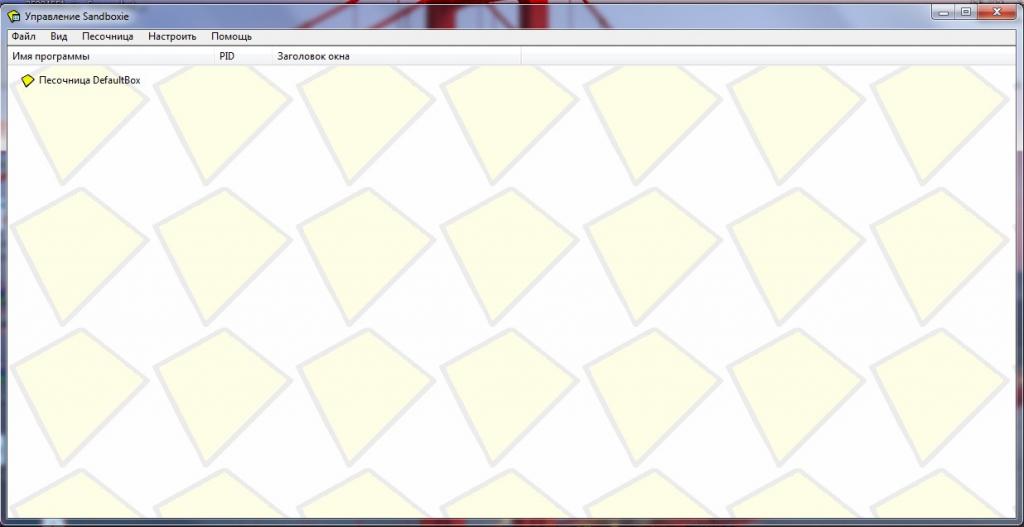
Когда программа запускается, в главном окне будет показан список программ и процессов, запущенных в данный момент внутри песочницы, и значок изменится на желтый с красными точками.
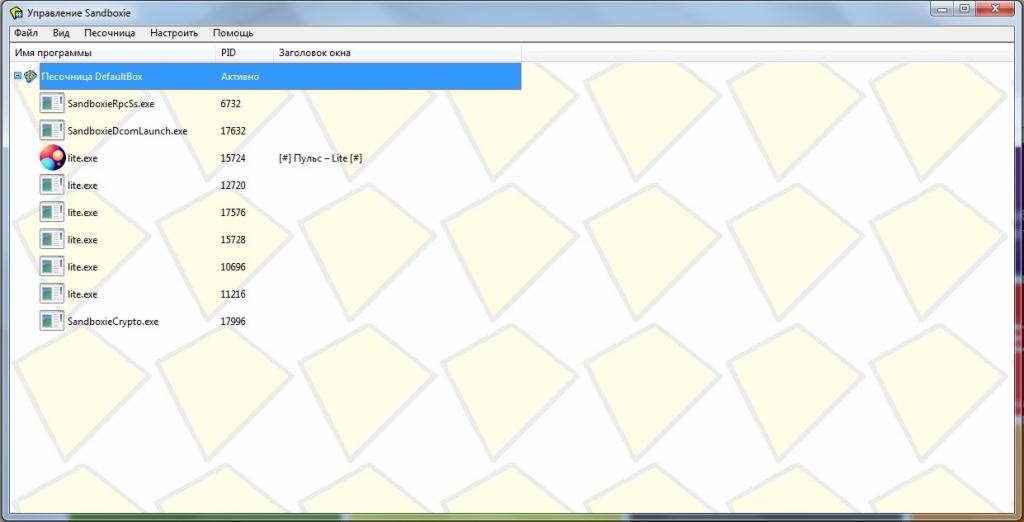
Значок Sandboxie на панели задач также изменится на желтый с красными точками. И пользователю становится понятно, что песочница работает.
Как узнать, запущена ли программа в Sandboxie или нет? Допустим, в песочнице используется веб-браузер. Если навести курсор мыши на верхнюю часть веб-браузера (то есть на строку заголовка), можно увидеть желтую рамку по краям, как показано на рисунке ниже. Также можно увидеть знак [#] по обе стороны от имени программы в строке заголовка вверху или на панели задач.
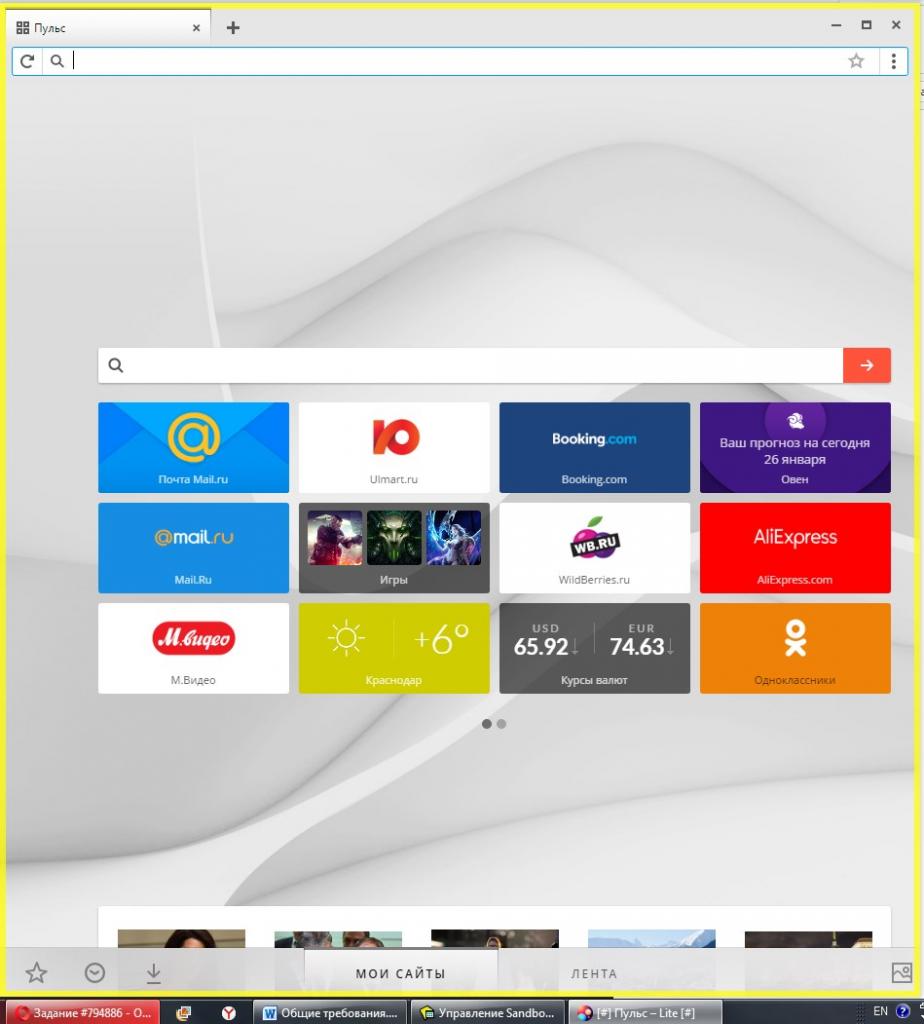
Это способы узнать и подтвердить, что веб-браузер работает в песочнице, потому что в противном случае он просто будет считать, что веб-браузер работает нормально. Пользователь вообще не заметит разницы, вот насколько удобная и ненавязчивая программа Sandboxie.
Желтый значок управления песочницы на панели задач можно использовать для выполнения нескольких операций, которые также можно выполнить из главного окна программы. Щелчок правой кнопкой мыши по иконке в трее Sandboxie показывает различные операции, которые можно выполнить.
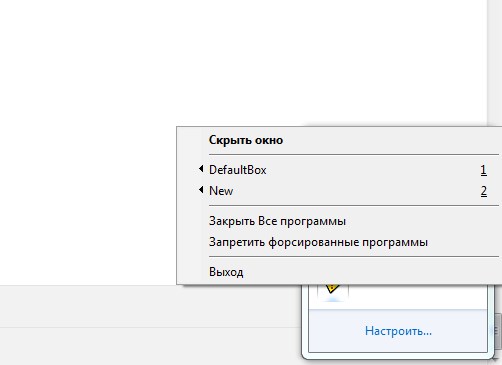
Как видно из изображения, можно запустить веб-браузер по умолчанию, почтовый клиент или любую другую нужную пользователю программу, находящуюся в песочнице. Можно завершить работу программ, удалить содержимое песочницы или получить доступ к папкам быстрого восстановления.
К главному окну программы можно легко получить доступ, либо дважды щелкнув по соответствующему значку в трее, либо щелкнув его правой кнопкой мыши и выбрав «Показать окно».
По умолчанию главное окно Sandboxie находится в режиме «Программы», что означает, что оно будет отображать список программ и процессов, запущенных внутри Sandboxie. Для просмотра файлов и папок, созданных в песочнице, можно переключить режим, щелкнув Вид -> Файлы и папки в меню.
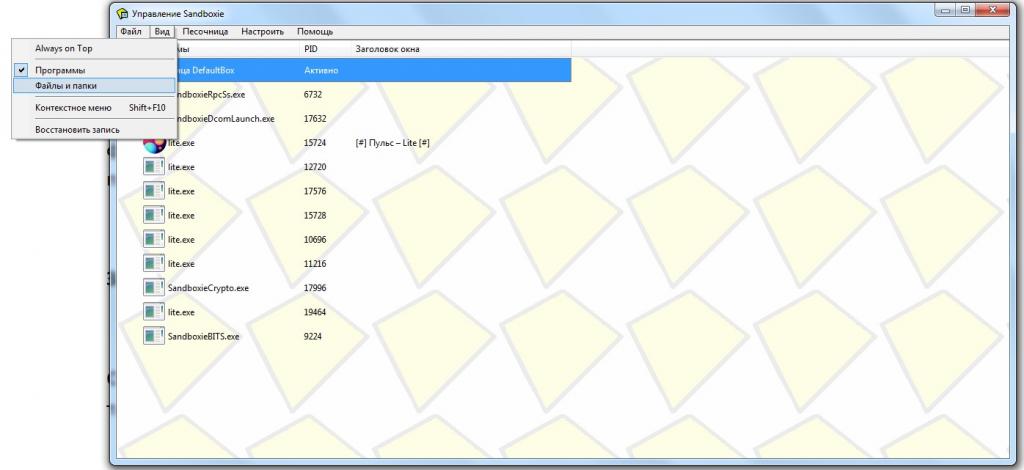
Теперь, когда стало понятно, как запустить Sandboxie, следует рассмотреть варианты использования программы.
Использование программы для игр
Это программа, которую также можно использовать для дублирования samp и открытия двух аккаунтов GTA на одном компьютере одновременно.
Как пользоваться Sandboxie в SAMP:
Запуск более двух окон. Особенности
Теперь следует рассмотреть, как запустить более 2 окон в Sandboxie. Для этого необходимо создать новые песочницы, в которых можно будет открывать необходимые программы. Сделать это в бесплатной версии программы не получится. После создания новой песочницы, пытаясь открыть в ней новое окно, программа выводит на экран предупреждение следующего вида.
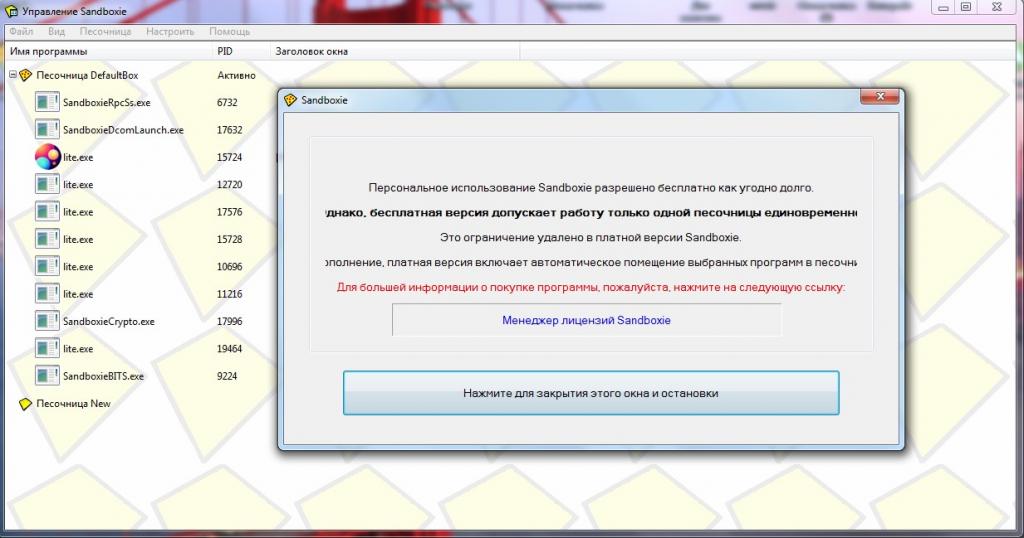
Для того чтобы иметь возможность открывать более двух окон в песочнице, необходимо приобрести полную платную версию.
Завершение программ
Отдельные программы, работающие внутри Sandboxie, могут быть закрыты как обычно. Но это также можно осуществить одновременно несколькими щелчками мыши:
Это особенно полезно, если пользователь столкнулся с вредоносным программным обеспечением при запуске программ внутри песочницы. В таких ситуациях также не стоит забывать удалить содержимое «Песочницы» после завершения работы программ, что избавит от любого вредоносного ПО внутри системы. Кроме того, простое удаление содержимого Sandboxie также приведет к завершению работы программ и немедленно опустошит песочницу.
Программы также могут быть закрыты из главного окна Sandboxie, нажав в меню: Песочница -> DefaultBox -> Завершение программ. Все просто!
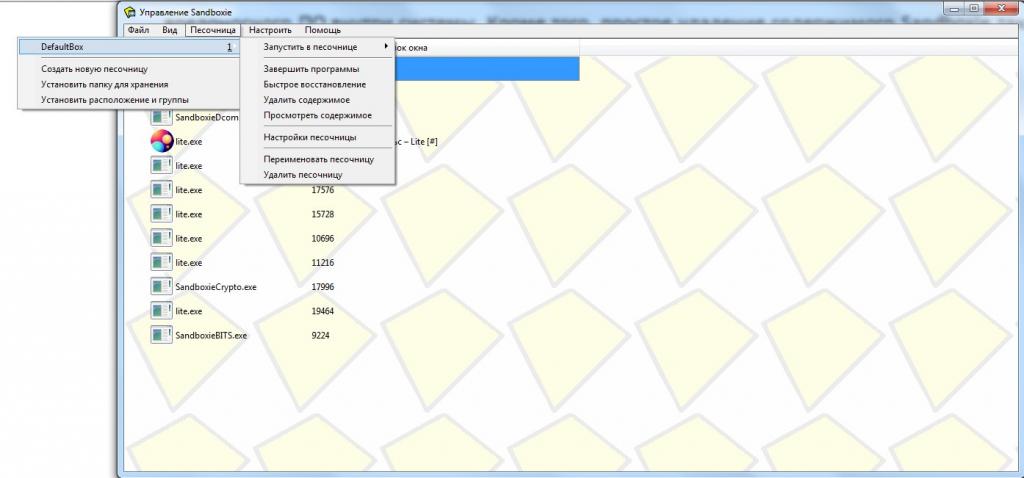
Запуск программ в Sandboxie
Еще один важный момент. Это запуск программ в песочнице. Без него понимание того, как пользоваться Sandboxie, не будет полным. Он очень прост и может быть выполнен несколькими способами:
Создание ярлыков для изолированных программ
Создать ярлык для изолированной программы также довольно просто. Просто нужно следовать этим шагам:
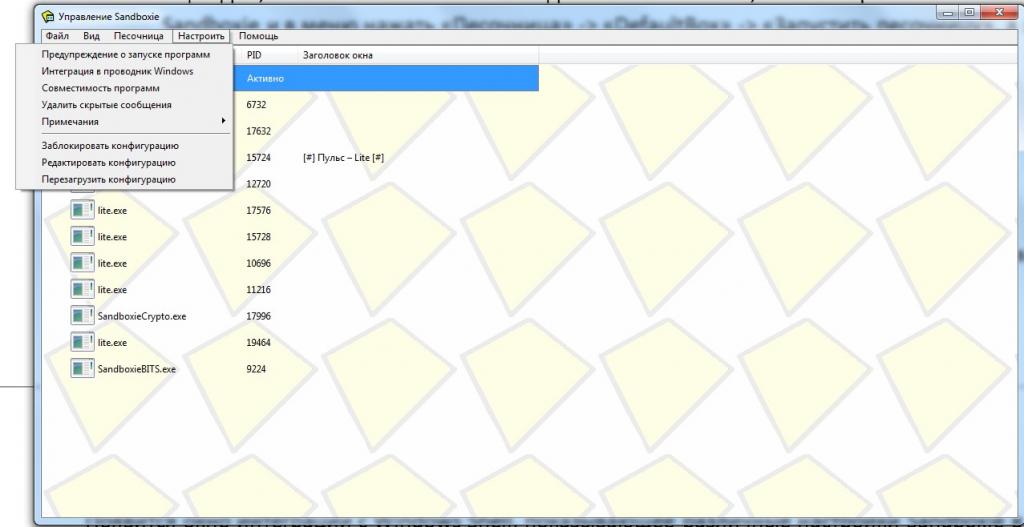
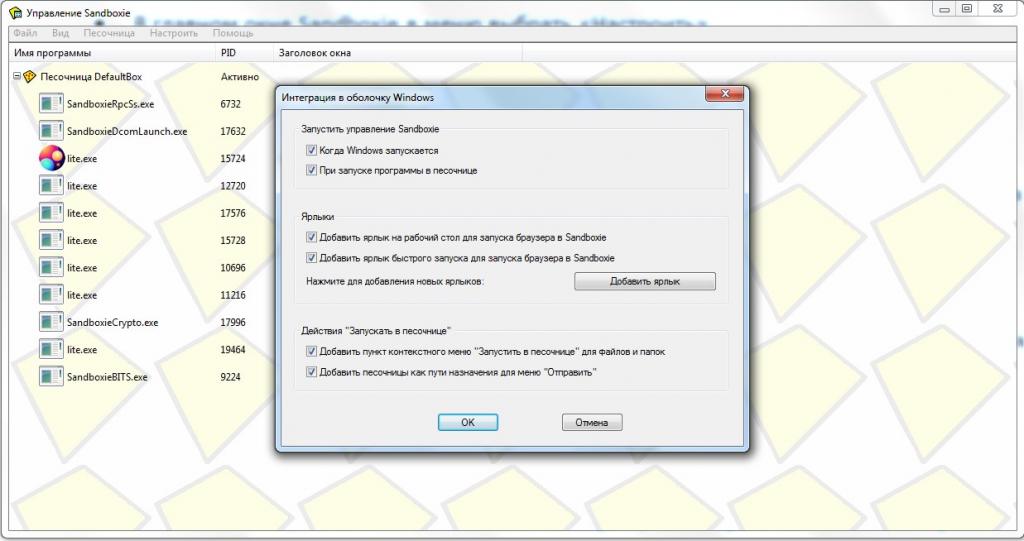
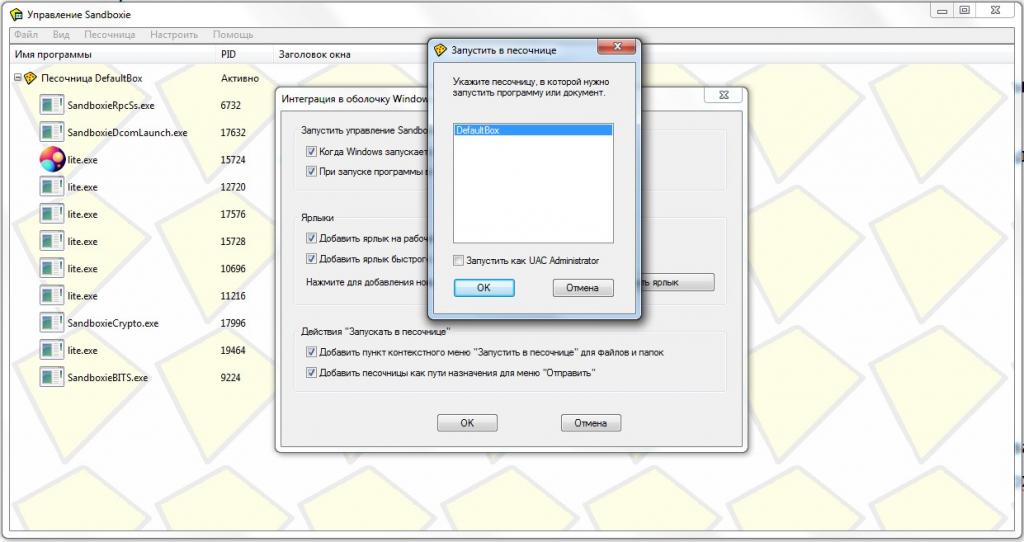
Вот и все, ярлык для изолированной программы будет создан на рабочем столе. Теперь, если пользователь дважды щелкает по этому ярлыку, соответствующая программа автоматически запускается в Sandboxie.
Заключение
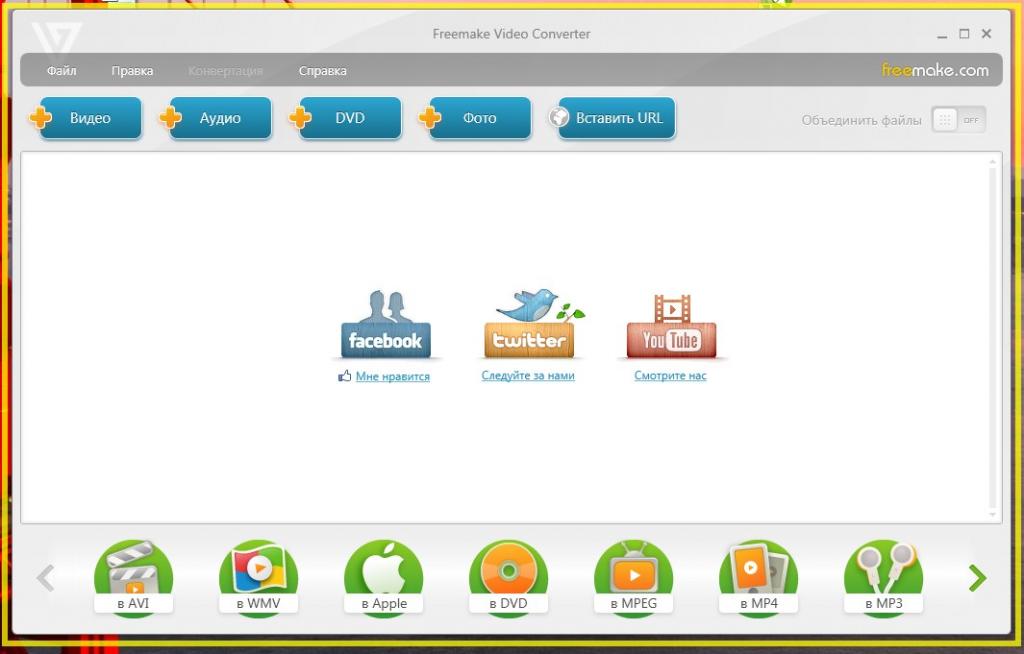
В статье было рассмотрено, что такое Sandboxie и как пользоваться программой, но стоит понимать, что она не является заменой программного обеспечения для безопасности, такого как антивирус. Поэтому рекомендуется постоянно обновлять и исправлять систему, а также устанавливать хороший антивирус и постоянно обновлять его. Несмотря на то, что данная программа будет обеспечивать пользователю безопасность при просмотре программ внутри него, все же рекомендуется придерживаться хороших и безопасных методов серфинга и делать это частью своей привычки.
Источник: ruud.ru
Sandboxie — бесплатная песочница для запуска сомнительных программ в Windows


Sandboxie — наверное, самая популярная «песочница», позволяющая изолировать запускаемые в Windows 10 , 8.1 и Windows 7 программы таким образом, чтобы они не могли повлиять на работоспособность системы. Ещё недавно утилита Sandboxie не была в полной мере бесплатной, но через короткое время после того, как в Windows 10 появилась встроенная песочница, стала таковой.
В этом кратком обзоре — об использовании Sandboxie для запуска программ в изолированной среде, что позволит обезопасить вашу систему от потенциально нежелательных изменений, основных настройках и функциях песочницы. И предваряя текст, сразу сообщаю, что рекомендую рассматриваемый продукт к использованию.
Использование Sandboxie
После установки Sandboxie на компьютер или ноутбук вы сразу сможете запускать программы в песочнице с параметрами по умолчанию одним из следующих способов:
- Нажать правой кнопкой мыши по ярлыку или исполняемому файлу программы, выбрать пункт «Запустить в песочнице» и указать конкретную песочницу (DefaultBox — песочница с параметрами по умолчанию, можно создать несколько наборов параметров и выбирать в зависимости от того, что именно необходимо).

- Запустить программу в песочнице, нажав по значку Sandboxie в области уведомлений Windows правой кнопкой мыши, выбрав имя песочницы, а затем — пункт «Запустить любую программу».

- Открыв главное окно «Управление Sandboxie» и выбрав в меню «Песочница» — «Имя песочницы (DefaultBox) — «Запустить в песочнице».
Добавить в заметки чтобы посмотреть позже?
Сама суть запуска программ в песочнице будет объяснена сразу после установки при первом запуске программы на нескольких информационных экранах. Эти же экраны можно вызвать через меню «Помощь» — «Начало работы. Руководство».
При запуске каких-либо программ в песочнице, в главном окне Sandboxie вы будете видеть, что еще они используют для своей работы, а в меню «Файл» — «Монитор доступа к ресурсам» сможете подробно ознакомиться, с какими данными работает запущенная программа: к каким файлам, устройствам и разделам реестра получает доступ.

В целом, для целей простого тестирования каких-то программ, которые у вас вызывают сомнения, параметров по умолчанию может быть достаточно: запускаем что-то в песочнице, после закрытия программы все её данные удаляются. Изменить что-то в системе запущенная таким образом программа не сможет. Однако, в некоторых случаях может иметь смысл изучить и изменить настройки Sandboxie, либо создать новые профили песочницы для каких-либо задач.
Настройка песочницы Sandboxie
Если в главном меню Sandboxie выбрать пункт «Песочница» — «DefaultBox» — «Настройки песочницы» (или в том же меню создать новую песочницу), вы сможете тонко настроить поведение песочницы.

Среди основных и наиболее часто требуемых параметров можно выделить:

- Восстановление — в этом разделе содержится информация о папках, для которых будет доступно восстановление файлов. Что имеется в виду? Суть в том, что, если вы запустили программу в песочнице, создали или скачали с её помощью какой-то файл, а затем закрыли программу, файлы будут удалены и в системе их не останется. Если же сохранить файлы в одну из указанных папок (их список вы можете менять) и не отключать немедленное восстановление, вам автоматически будет предложено «Восстановить файл» (восстановление можно запустить и вручную), что означает — не удалять его после закрытия программы, а оставить в системе.
- Форсированные папки и программы в разделе «Запуск программы». Программы из указанных папок или просто указанные исполняемые файлы программ всегда будут запускаться в песочнице.
- Ограничения — в этом разделе можно предоставить программам, запускаемым в песочнице доступ в Интернет, сетевым папкам и файлам и настроить другие ограничения, например, строго ограничить набор программ, которые могут запускаться в песочнице.
- Доступ к ресурсам — здесь можно задать программы, которым будет предоставлен тот или иной доступ к папкам и файлам или реестру Windows даже несмотря на их запуск в песочнице.
- Раздел «Приложения» — здесь вы можете настроить некоторые специфичные параметры для отдельных приложений: к примеру, включить доступ за пределы песочницы для браузеров (может пригодиться для сохранения куки, доступа к паролям и т.д).
Все доступные настройки Sandboxie в достаточной мере понятны и подробно пояснены на русском языке. Если какой-то параметр остается не ясным, можно провести эксперимент, настроив его и протестировав на какой-то гарантированно безопасной программе (например, на любой встроенной стандартной программе Windows наподобие блокнота).
Источник: trafictop.top